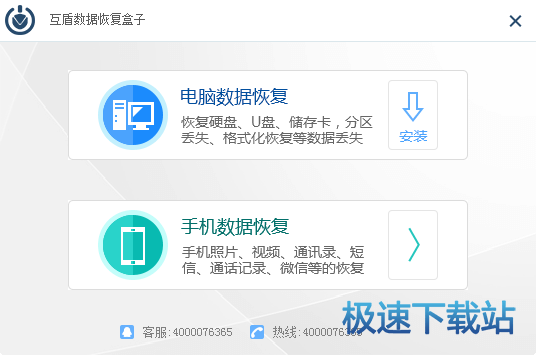文件误删怎么恢复? 互盾数据恢复文件教程
时间:2017-07-22 08:56:41 作者:琪琪 浏览量:33

单击”误删除文件” 模式,本模式可以恢复:删除、清空回收站、剪贴丢失的文件。

选择丢失文件所在盘,然后点击下一步。
注意桌面删除的文件请扫描C盘,回收站清空的请直接扫描原文件所在盘。

静待扫描结束,如果扫描卡住,请联系客服QQ :4006718068 免费咨询热线:400-671-8068。

扫描完查找扫描结果,勾选需要恢复的文件,然后点击下一步。
注意文件丢失后,文件名称也会被系统自动更改名称。如果未扫描到需要的文件,请使用”万能恢复”模式再扫描次,或者联系客服QQ :4006718068 免费咨询热线:400-671-8068。
您可以通过以下几种方式来判断是否是您需要的数据
1. 照片和文档是支持预览的,请单击扫描到的文件查看。
2. 根据数据的创建修改时间来判断。
3. 根据文件的类型来查找,例如您恢复的是word就在类型中选择 文档,然后点击查找。

选择一个盘存放需要恢复出来的文件,然后单击下一步。还可以参考电脑误删除的文件要如何恢复的教程文章
注意
1.如果您丢失的文件在哪个分区,请恢复数据到另外的分区上,以免造成数据覆盖。例如丢失的数据在D盘,则恢复数据到C,E,F盘都可以。
2.如果存放恢复数据盘的大小不够,可以点击返回上一步,重新选择需要恢复的文件,选择重要的文件先恢复(例如文档和照片)。或者去找一个容量大的移动硬盘,再恢复。
3.丢失在U盘,内存卡,移动硬盘的数据可以直接恢复到电脑硬盘中。

在线购买注册码,购买好一分钟即可完美恢复数据,并享受工程师免费技术支持!

互盾数据恢复盒子 1.0.0.1 官方版
- 软件性质:国产软件
- 授权方式:免费版
- 软件语言:简体中文
- 软件大小:1394 KB
- 下载次数:370 次
- 更新时间:2019/4/7 0:16:19
- 运行平台:WinXP,Win7,...
- 软件描述:互盾数据恢复盒子是专用于安装互盾数据恢复软件的工具,安装后,可以对Windows... [立即下载]
相关资讯
相关软件
- 怎么将网易云音乐缓存转换为MP3文件?
- 比特精灵下载BT种子BT电影教程
- 土豆聊天软件Potato Chat中文设置教程
- 怎么注册Potato Chat?土豆聊天注册账号教程...
- 浮云音频降噪软件对MP3降噪处理教程
- 英雄联盟官方助手登陆失败问题解决方法
- 蜜蜂剪辑添加视频特效教程
- 比特彗星下载BT种子电影教程
- 好图看看安装与卸载
- 豪迪QQ群发器发送好友使用方法介绍
- 生意专家教你如何做好短信营销
- 怎么使用有道云笔记APP收藏网页链接?
- 怎么在有道云笔记APP中添加文字笔记
- 怎么移除手机QQ导航栏中的QQ看点按钮?
- 怎么对PDF文档添加文字水印和图片水印?
- 批量向视频添加文字水印和图片水印教程
- APE Player播放APE音乐和转换格式教程
- 360桌面助手整理桌面图标及添加待办事项教程...
- Clavier Plus设置微信电脑版快捷键教程
- 易达精细进销存新增销售记录和商品信息教程...